
- •Министерство образования, науки молодежи и спорта Украины
- •Общая характеристика ксбо «1с: Предприятие 8»
- •Лабораторная работа № 1 Тема: Подготовка системы «1с: Предприятие 8» к работе.
- •Ход работы:
- •Технология выполнения задания
- •Краткие теоретические сведения
- •Настройка параметров учета
- •План счетов бухгалтерского учета
- •План счетов налогового учета
- •Заполнение справочников системы «1с: Предприятие 8».
- •Вопросы для самоконтроля
- •Лабораторная работа № 2 Тема: Организация аналитического учета в «1с: Бухгалтерия 8».
- •Д 40 к д 46 к
- •Технология выполнения задания
- •Технология выполнения задания
- •Операции и проводки
- •Технология выполнения задания
- •Ввод проводок методом копирования
- •Удаление записей.
- •Анализ информации по учету уставного капитала Формирование стандартных отчетов
- •Оборотно - сальдовая ведомость
- •Оборотно - сальдовая ведомость по счету
- •Формирование и анализ бухгалтерского баланса.
- •Лабораторная работа № 3 Тема: Автоматизация учета финансово -расчетных операций.
- •Краткие теоретические сведения Банковские операции
- •Ход работы Оплата уставного капитала учредителями.
- •Оплата учредителем Ивановым и.И.
- •Технология выполнения задания
- •К ассовые операции
- •Автоматизация ввода кассовых операций
- •Технология выполнения задания
- •Отчет кассира
- •Сдача наличных денежных средств на расчетный счет
- •Технология выполнения задания
- •Вопросы для контроля
- •Решение
- •Д 311 к д 301 к д 3721 к
- •Оприходование материалов, поступивших от подотчетных лиц.
- •Решение.
- •Технология выполнения задания
- •Отчет по командировке
- •Технология выполнения задания
- •Анализ расчётов с подотчетными лицами
- •Контроль выписок банка.
- •Приобретение материальных ценностей от поставщика
- •Технология решения задачи
- •Банковские реквизиты завода «Фрезер»:
- •Р егистрация договорас контрагентом
- •Регистрация с чета от поставщика
- •Выписка платежного поручения
- •Поступления товара
- •О тображение факта оплаты поставщику
- •Анализ данных
- •Лабораторная работа № 6 Тема: Автоматизация учета расчетов с заказчиками.
- •Краткие теоретические сведения
- •Оптовая реализация товаров
- •Выставление счета на оплату покупателю
- •Решение
- •Поступление денежных средств от покупателя на расчетный счет организации
- •Оптовая реализация товаров
- •Анализ полученной информации
- •Лабораторная работа № 7 Тема: Учёт основных средств в программе «1с: Бухгалтерия».
- •Краткие теоретические сведения. Приобретение и ввод в эксплуатацию основных средств
- •Поступление ос от учредителей
- •Р д 46 к д 1521 к д 10 к Согласованная стоимость Взнос в счёт вклада в Уставный капиталешение
- •Поступление на склад ос, не требующих монтажа
- •Ввод в эксплуатацию ос
- •Анализ информации: обороты между субконто.
- •Решение
- •Р ешение
- •Лабораторная работа № 8 Тема: Покупка ос. Перемещение. Расчет амортизации в «1с».
- •Краткие теоретические сведения.
- •Перемещение основных средств
- •Поступление ос от поставщиков
- •Технология выполнения задания
- •Решение.
- •П ринятие к учетуОс, не требующего монтажа
- •Технология решения задачи
- •Ввод в эксплуатацию ос
- •Начисление амортизации
- •Технология решения задачи
- •Перемещение основных средств
- •Лабораторная работа № 9 Тема: Автоматизация учета мнма и нематериальных активов.
- •Краткие теоретические сведения. Подсистема «Малоценные активы»
- •Подсистема «Нематериальные активы»
- •Приобретение мнма Решение
- •Приобретение нематериальных активов
- •Решение
- •Технология выполнения задания
- •Лабораторные работы № 10,11 Тема: Автоматизация учета материальных ценностей: поступление, движение, переоценка и списание.
- •Отражение факта предоплаты и поступления объектов мбп
- •Решение
- •В озврат брака и ввод в эксплуатацию мбп
- •Решение
- •Лабораторные работы № 12, 13 Тема: Автоматизация учета труда и заработной платы.
- •Технология выполнения задания
- •Технология выполнения задания
- •Начисление зарплаты
- •Технология выполнения задания
- •Выплата зарплаты
- •Технология выполнения задания
- •Подготовьте платежную ведомость на выплату зарплаты.
- •Отразите в учете выплаченную зарплату по ведомости.
- •Лабораторная работа № 14-15 Тема: Автоматизация учета финансовых результатов, сводного учета и составления отчетности.
- •Краткие теоретические сведения
- •Определение финансового результата
- •Регламентированная отчетность
- •Технология выполнения задания Закрытие месяца
- •Технология выполнения задания
- •Отчет «Главная книга»
- •Анализ состояния бухгалтерского учета
- •Технология выполнения задания
- •Составление Бухгалтерского баланса
- •Технология выполнения задания
Оборотно - сальдовая ведомость
Анализ состояния и движения хозяйственных средств за отчетный период в стоимостном выражении можно выполнить при помощи оборотно - сальдовой ведомости. В ней для каждого синтетического счета отражаются остатки (сальдо) на начало и на конец периода, а также обороты за текущий период.
Для формирования оборотно - сальдовой ведомости нужно в меню Отчеты выбрать — Оборотно - сальдовая ведомость.
Перед выдачей на экран оборотно - сальдовой ведомости программа предложит установить параметры формирования ведомости. Имеется возможность управлять периодом, за который формируется ведомость. Для этого нужно ввести в соответствующие поля даты начала и конца периода.
В
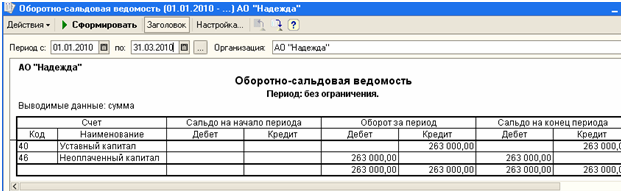
Информация по счету 46 «Расчеты с учредителями» свидетельствует об образовании дебиторской задолженности учредителей в размере 263 тыс. грн., что свидетельствует о том, что сумма задолженности по вкладам в уставный капитал еще не внесена в полном объеме.
На счете 40 «Уставный капитал» образовалось кредитовое сальдо в 263 тыс. грн.
Оборотно - сальдовая ведомость по счету
Д
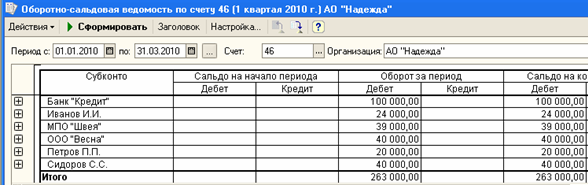
Из этой ведомости мы видим, как дебиторская задолженность на счете 46 «Расчеты с учредителями» в сумме 263000 грн. распределена по конкретным учредителям.
При перемещении курсора мыши по оборотно - сальдовой ведомости на некоторых клетках он приобретает форму лупы. В этот момент щелчком мыши можно обеспечить быстрый переход к другим аналитическим формам, расшифровывающим образование той суммы, которая находится в данной клетке и таким образом получить дополнительную уточняющую информацию и по этим данным.
Е
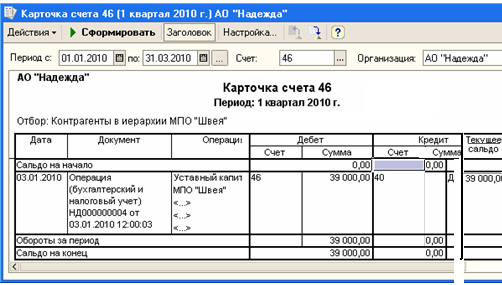
Ч
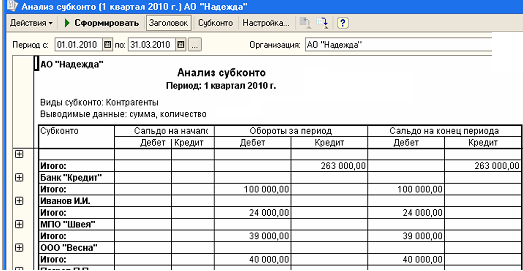
П

Если сделать двойной щелчок мыши на сумме 263000,00 то откроется Карточка субконто.
Формирование и анализ бухгалтерского баланса.
Бухгалтерский баланс состоит из двух частей - актива и пассива. Итоговая стоимостная оценка хозяйственных средств, которыми обладает предприятия, отражается в активе баланса. Итоговая стоимостная оценка источников, за счёт которых формируются хозяйственные средства предприятия, отражается в пассиве баланса.
Чтобы сформировать бухгалтерский баланс необходимо в меню Отчеты выбрать – Регламентированные отчеты. На экране развернется список отчетов, из которого следует выбрать строку Бухгалтерский баланс, выбрать период 1-ый квартал и сделать двойной щелчок мышью на строке Бухгалтерский баланс.
После установки всех параметров можно запускать процесс формирования баланса нажатием экранной кнопки Заполнить, и баланс будет сформирован
